您好,登錄后才能下訂單哦!
您好,登錄后才能下訂單哦!
這篇文章給大家分享的是有關如何使用Android實現屏幕手寫簽名的內容。小編覺得挺實用的,因此分享給大家做個參考,一起跟隨小編過來看看吧。
Android屏幕手寫簽名的原理就是把手機屏幕當作畫板,把用戶手指當作畫筆,手指在屏幕上在屏幕上劃來劃去,屏幕就會顯示手指的移動軌跡,就像畫筆在畫板上寫字一樣。實現手寫簽名需要結合繪圖的路徑工具Path,在有按下動作時調用Path對象的moveTo方法,將路徑起始點移動到觸摸點;在有移動操作時調用Path對象的quadTo方法,將記錄本次觸摸點與上次觸摸點之間的路徑;在有移動操作與提起動作時調用Canvas對象的drawPath方法,將本次觸摸繪制在畫布上。
layout/activity_signature.xml界面布局代碼如下:
<LinearLayout xmlns:android="http://schemas.android.com/apk/res/android" xmlns:app="http://schemas.android.com/apk/res-auto" android:layout_width="match_parent" android:layout_height="match_parent" android:orientation="vertical" android:padding="5dp"> <ScrollView android:layout_width="match_parent" android:layout_height="wrap_content"> <LinearLayout android:layout_width="match_parent" android:layout_height="wrap_content" android:orientation="vertical"> <LinearLayout android:layout_width="match_parent" android:layout_height="wrap_content" android:orientation="horizontal"> <Button android:id="@+id/btn_add_signature" android:layout_width="0dp" android:layout_height="wrap_content" android:layout_weight="1" android:text="開始簽名" android:textColor="@color/black" android:textSize="17sp" /> <Button android:id="@+id/btn_reset_signature" android:layout_width="0dp" android:layout_height="match_parent" android:layout_weight="1" android:text="重置" android:textColor="@color/black" android:textSize="17sp" /> <Button android:id="@+id/btn_revoke_signature" android:layout_width="0dp" android:layout_height="match_parent" android:layout_weight="1" android:text="回退" android:textColor="@color/black" android:textSize="17sp" /> <Button android:id="@+id/btn_end_signature" android:layout_width="0dp" android:layout_height="wrap_content" android:layout_weight="1" android:text="結束簽名" android:textColor="@color/black" android:textSize="17sp" /> </LinearLayout> <com.fukaimei.touchevent.widget.SignatureView android:id="@+id/view_signature" android:layout_width="match_parent" android:layout_height="200dp" android:background="@color/white" app:paint_color="#0000aa" app:stroke_width="3" /> <LinearLayout android:layout_width="match_parent" android:layout_height="wrap_content" android:orientation="horizontal"> <Button android:id="@+id/btn_save_signature" android:layout_width="0dp" android:layout_height="wrap_content" android:layout_weight="1" android:text="保存圖片文件" android:textColor="@color/black" android:textSize="17sp" /> </LinearLayout> <ImageView android:id="@+id/iv_signature_new" android:layout_width="match_parent" android:layout_height="200dp" android:background="@color/white" android:scaleType="fitCenter" /> </LinearLayout> </ScrollView> </LinearLayout>
SignatureActivity.java邏輯代碼如下:
package com.fukaimei.touchevent;
import android.graphics.Bitmap;
import android.os.Bundle;
import android.os.Handler;
import android.support.v7.app.AppCompatActivity;
import android.view.View;
import android.view.View.OnClickListener;
import android.widget.ImageView;
import android.widget.Toast;
import com.fukaimei.touchevent.filedialog.dialog.FileSaveFragment;
import com.fukaimei.touchevent.util.BitmapUtil;
import com.fukaimei.touchevent.widget.SignatureView;
public class SignatureActivity extends AppCompatActivity implements
OnClickListener, FileSaveFragment.FileSaveCallbacks {
private SignatureView view_signature;
private ImageView iv_signature_new;
private Bitmap mBitmap;
@Override
protected void onCreate(Bundle savedInstanceState) {
super.onCreate(savedInstanceState);
setContentView(R.layout.activity_signature);
view_signature = (SignatureView) findViewById(R.id.view_signature);
iv_signature_new = (ImageView) findViewById(R.id.iv_signature_new);
findViewById(R.id.btn_add_signature).setOnClickListener(this);
findViewById(R.id.btn_end_signature).setOnClickListener(this);
findViewById(R.id.btn_reset_signature).setOnClickListener(this);
findViewById(R.id.btn_revoke_signature).setOnClickListener(this);
findViewById(R.id.btn_save_signature).setOnClickListener(this);
}
@Override
public void onClick(View v) {
if (v.getId() == R.id.btn_save_signature) {
if (mBitmap == null) {
Toast.makeText(this, "請先開始然后結束簽名", Toast.LENGTH_LONG).show();
return;
}
FileSaveFragment.show(this, "jpg");
} else if (v.getId() == R.id.btn_add_signature) {
view_signature.setDrawingCacheEnabled(true);
} else if (v.getId() == R.id.btn_reset_signature) {
view_signature.clear();
} else if (v.getId() == R.id.btn_revoke_signature) {
view_signature.revoke();
} else if (v.getId() == R.id.btn_end_signature) {
if (view_signature.isDrawingCacheEnabled() != true) {
Toast.makeText(this, "請先開始簽名", Toast.LENGTH_LONG).show();
} else {
mBitmap = view_signature.getDrawingCache();
iv_signature_new.setImageBitmap(mBitmap);
mHandler.postDelayed(mResetCache, 100);
}
}
}
private Handler mHandler = new Handler();
private Runnable mResetCache = new Runnable() {
@Override
public void run() {
view_signature.setDrawingCacheEnabled(false);
view_signature.setDrawingCacheEnabled(true);
}
};
@Override
public boolean onCanSave(String absolutePath, String fileName) {
return true;
}
@Override
public void onConfirmSave(String absolutePath, String fileName) {
String path = String.format("%s/%s", absolutePath, fileName);
BitmapUtil.saveBitmap(path, mBitmap, "jpg", 80);
Toast.makeText(this, "成功保存圖片文件:" + path, Toast.LENGTH_LONG).show();
}
}Demo程序運行效果界面截圖如下:
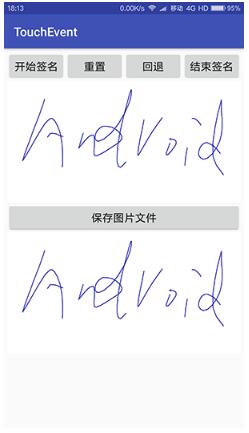
感謝各位的閱讀!關于“如何使用Android實現屏幕手寫簽名”這篇文章就分享到這里了,希望以上內容可以對大家有一定的幫助,讓大家可以學到更多知識,如果覺得文章不錯,可以把它分享出去讓更多的人看到吧!
免責聲明:本站發布的內容(圖片、視頻和文字)以原創、轉載和分享為主,文章觀點不代表本網站立場,如果涉及侵權請聯系站長郵箱:is@yisu.com進行舉報,并提供相關證據,一經查實,將立刻刪除涉嫌侵權內容。